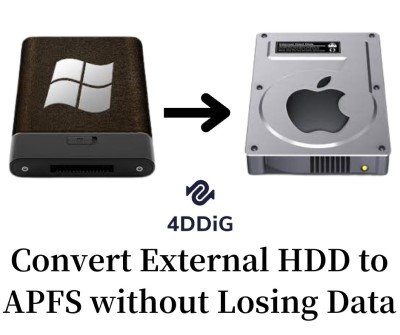Wie kann ich das Piepen der externen Festplatte von Seagate beheben?"Ich besitze eine externe Festplatte von Seagate, die ich seit mehr als einem Jahr verwende. Gestern hat sie plötzlich angefangen zu piepen, als ich sie an meine PS4 angeschlossen habe. Was kann ich tun, um dieses nervige Geräusch loszuwerden?"
Externe Festplatten sind eine tolle Sache. Sie machen die Datenspeicherung einfacher und bequemer. Wenn Sie viel mit dem PC arbeiten, wissen Sie vielleicht, dass es ein absolutes Muss ist, eine zu besitzen. Aber externe Festplatten sind nicht unproblematisch. Sie erfordern ständige Aufmerksamkeit und Pflege, ohne die sie Probleme bekommen können. Eines dieser Probleme ist der piepsende Fehler der externen Festplatte von Seagate. Bei diesem Fehler hören Sie einen Piepton, der von der externen Festplatte von Seagate ausgeht, sobald Sie sie einstecken. Es gibt zahlreiche Möglichkeiten, wie Sie die zwei Pieptöne der externen Festplatte von Seagate beheben können, und wir werden in diesem ausführlichen Leitfaden über alle diese Probleme sprechen. Bei der Behebung dieses Problems kann es auch zu Datenverlusten kommen, aber machen Sie sich keine Sorgen, denn wir geben Ihnen eine Lösung an die Hand, mit der Sie alle Ihre Daten und mehr wiederherstellen können. Lesen Sie also weiter!

- Teil 1: Warum piept meine externe Festplatte von Seagate?
-
Teil 2: Wie behebt man das Problem der piepsenden und nicht erkannten externen Festplatte von Seagate?
- Lösung 1: Entfernen Sie den Staub
- Lösung 2: Versuchen Sie ein anderes Kabel
- Lösung 3: Schließen Sie das Laufwerk an einen anderen Anschluss an
- Lösung 4: Verwenden Sie ein USB-Y-Kabel oder schließen Sie es an einen USB-Hub an
- Lösung 5: Verbinden Sie das Laufwerk mit einem anderen PC
- Lösung 6: CHKDSK ausführen, um das Laufwerk zu überprüfen
- Bonus: Wie kann man Daten von einer piepsenden externen Festplatte von Seagate wiederherstellen?HOT
- FAQs zu piependen externen Festplatten
Wie kann man Daten von einer externen Festplatte auf 3 Arten wiederherstellen?
Sicherer Download
Sicherer Download
Teil 1: Warum piept meine externe Festplatte von Seagate?
Festplattenprobleme sind keine Seltenheit, und wenn Sie ein Festplattenproblem haben und sich fragen, warum meine externe Festplatte piept, keine Sorge, wir haben vielleicht einige Antworten.
- Eine Staubansammlung in den Anschlüssen der Festplatte oder im Stecker.
- Fehlfunktion der mechanischen Komponenten der Festplatte.
- Instabile Stromversorgung.
- Keine Stromzufuhr zur Festplatte.
- Physische Schäden an der Festplatte können dazu führen, dass die externe Festplatte von Seagate nach einem Sturz piept.
Teil 2: Wie behebt man das Piepen der externen Festplatte von Seagate, die nicht erkannt wird?
Lösung 1: Entfernen Sie den Staub
Wenn Sie denken, dass Ihr Computer sauber ist, denken Sie falsch. Elektronische Geräte haben eine große Fähigkeit, Staub zu sammeln, und manchmal ist dies der einzige Faktor hinter Festplattenproblemen wie dem Klicken und Piepen der Seagate-Festplatte.
Der einzige Ausweg besteht darin, Ihre Seagate-Festplatte zu reinigen. Um dies richtig zu tun, trennen Sie zunächst Ihre Festplatte von allen Anschlüssen. Reinigen Sie dann Ihre Festplatte mit Druckluft, damit die Anschlüsse staubfrei sind. Schließen Sie die Festplatte wieder an den Computer an und prüfen Sie, ob der Fehler "ps4 seagate external hard drive beeping and not recognized" dadurch behoben wird.
Lösung 2: Versuchen Sie ein anderes Kabel
Ein defektes Kabel ist niemandes Freund. Defekte Kabel können die Verbindung der Festplatte mit dem Computer behindern und dazu führen, dass die externe Festplatte von Seagate piept und nicht funktioniert. Die einfache Lösung für dieses Problem besteht darin, die Festplatte vom defekten Kabel zu trennen, es durch ein neues Kabel zu ersetzen und es wieder anzuschließen.

Lösung 3: Schließen Sie das Laufwerk an einen anderen Anschluss an
Wenn Ihre externe Festplatte von Seagate ständig piept, wenn Sie sie an Ihren PC-Anschluss anschließen, liegt das Problem möglicherweise an Ihrem Anschluss. Anschlüsse sind ein idealer Ort für die Ansammlung von Staub, und Staubablagerungen können im Laufe der Zeit zu fehlerhaften Verbindungen mit der Festplatte führen. Die Anschlüsse können sogar beschädigt werden, was zu den Pieptönen der externen Festplatte führt.
Versuchen Sie, Ihre Festplatte an einen anderen Anschluss anzuschließen, um zu sehen, ob dies einen Unterschied macht. Wenn ja, dann haben Sie das Problem gelöst. Wenn nicht, ist es an der Zeit, zur nächsten Lösung überzugehen.

Lösung 4: Verwenden Sie ein USB-Y-Kabel oder schließen Sie es an einen USB-Hub an.
Eine Festplatte benötigt Strom, um sich selbst zu versorgen. Wenn der Strombedarf nicht gedeckt ist, kann es zu Störungen kommen und das Piepen der externen Festplatte von Seagate leuchtet nicht auf.
Um den Strombedarf der Seagate-Festplatte zu decken, können Sie ein Y-Kabel verwenden oder das Laufwerk an einen USB-Hub anschließen. Ein Y-Kabel hat ein gegabeltes Ende mit zwei USB-Steckern, die gleichzeitig angeschlossen werden müssen, damit die Festplatte genügend Strom vom PC bezieht.
Lösung 5: Schließen Sie das Laufwerk an einen anderen PC an
Die Antwort auf die Frage, wie man eine piepende externe Seagate-Festplatte repariert, liegt nicht immer in den oben genannten Lösungen. Manchmal liegt der Fehler auch bei Ihrem PC selbst. Um dies zu überprüfen, schließen Sie Ihre Festplatte an einen anderen Computer an und sehen Sie nach, ob die Seagate-Festplatte nur piept, wenn sie eingesteckt ist.
Lösung 6: Führen Sie CHKDSK aus, um das Laufwerk zu überprüfen
Ein weiterer Grund, warum die externe Festplatte von Seagate an der PS4 piept, können fehlerhafte Sektoren auf der Festplatte sein. Um zu überprüfen, ob das wirklich der Fall ist, dass die Seagate 2 TB externe Festplatte Piepen Geräusch verursacht, können Sie ein Windows-Dienstprogramm, das mit dem Namen CHKDSK geht verwenden. Im Folgenden erfahren Sie, wie Sie es verwenden können, um das Piepsen zu beheben.
Schritt 1: Schließen Sie Ihre externe Festplatte von Seagate an Ihren Computer an und suchen Sie im Windows-Suchfeld nach "Eingabeaufforderung" und wählen Sie "Als Administrator ausführen".
Schritt 2: Geben Sie den folgenden Befehl ein und drücken Sie die Eingabetaste:
Chkdsk X :/r
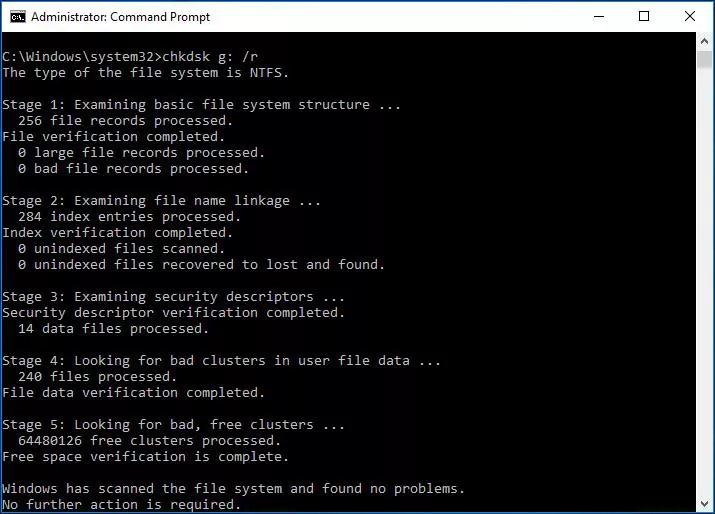
Schritt 3: Sobald der Scan abgeschlossen ist, können Sie Ihre Festplatte wieder an den PC anschließen, um zu sehen, ob das Piepen der externen 2-TB-Festplatte von Seagate behoben ist.
Bonus: Wie kann man Daten von einer piependen externen Seagate-Festplatte wiederherstellen?
Jede Art von Problem mit Festplatten ist eine direkte Gefahr für die auf der Festplatte gespeicherten Daten. Bei dem Versuch, das Problem der piependen und nicht erkannten externen Festplatte von Seagate zu beheben, kann es zu Datenverlusten kommen. In solchen Situationen ist es wichtig, ein praktisches Tool zu haben, das den möglichen Datenverlust rückgängig macht. Was wäre, wenn wir Ihnen sagen würden, dass wir diese praktische App haben? Richtig, die Tenorshare 4DDiG data recovery software ist eine vielseitige Datenrettungs-App, die Ihre gelöschten Daten im Handumdrehen wiederherstellt. Vollgepackt mit Funktionen hat sie sich als eine der besten Apps zur Datenwiederherstellung etabliert. Werfen wir einen Blick auf die Funktionen, die sie so besonders machen.
- Wiederherstellung von Daten von externen Festplatten, einschließlich Seagate, Western Digital, Toshiba, Hitachi, Sandisk und anderen.
- Unterstützt die Wiederherstellung von formatierten Laufwerken ,verlorenen Partitionen, Betriebssystemabstürzen, RAW-Wiederherstellung und mehr.
- Unterstützt die Wiederherstellung von verlorenen oder gelöschten Dateien von Windows/Mac/SD-Karten/externen Laufwerken/USB-Laufwerken/Digitalkameras, usw.
- Fotos, Videos, Dokumente und Audiodateien gehören zu den Dateitypen, die wiederhergestellt werden können.
- 100% sicher und einfach zu bedienen.
Nun, da Sie eine Vorstellung von der 4DDiG-App haben, wollen wir uns ansehen, wie Sie sie verwenden können, um Datenverluste zu beheben, die durch den Fehler der externen Festplatte von Seagate, die beim Einstecken piept, entstehen.
Sicherer Download
Sicherer Download
- Verbinden und wählen Sie die externe Festplatte von Seagate
- Scannen des Seagate-Laufwerks
- Vorschau und Wiederherstellung von Dateien
Nachdem Sie 4DDiG heruntergeladen und auf Ihrem Computer installiert haben, starten Sie das Programm und schließen Sie die externe Festplatte von Seagate an. Wählen Sie aus der Liste der im Fenster angezeigten Laufwerke das Ziellaufwerk von Seagate aus und klicken Sie auf "Scannen".
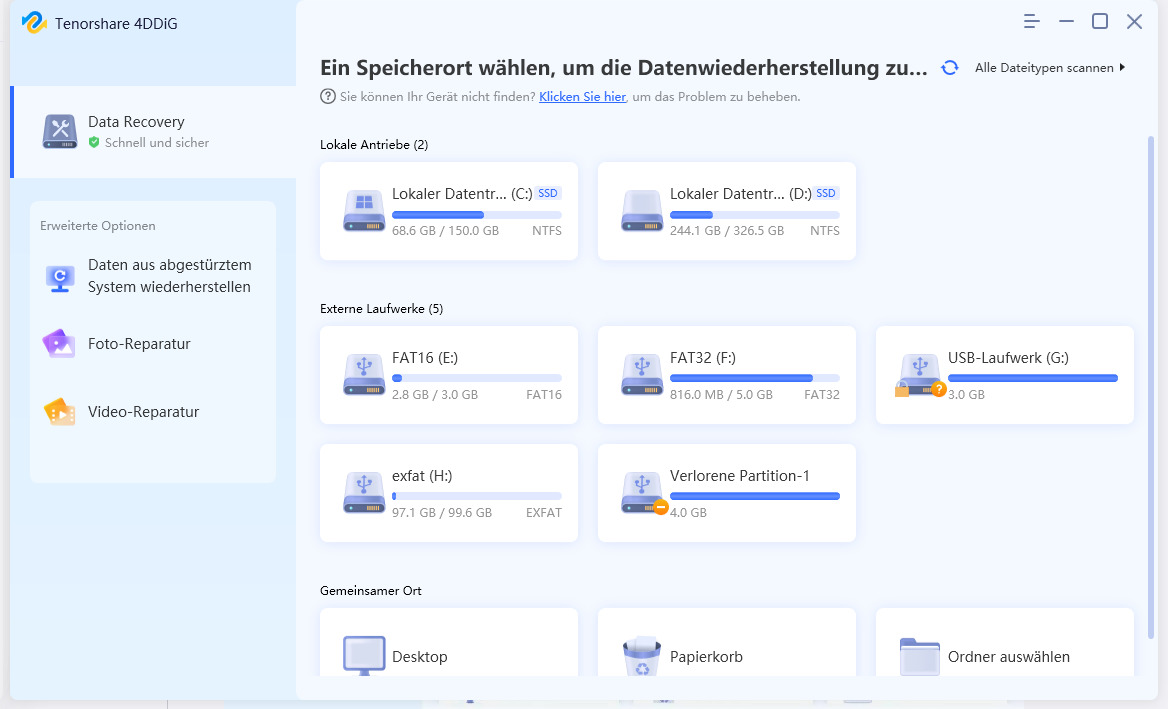
Jetzt beginnt die Anwendung mit dem Scannen und Sammeln aller verlorenen Dateien, die auf der Festplatte gefunden wurden. Sie können den Scanvorgang unterbrechen, sobald Sie die gewünschten Dateien gefunden haben.
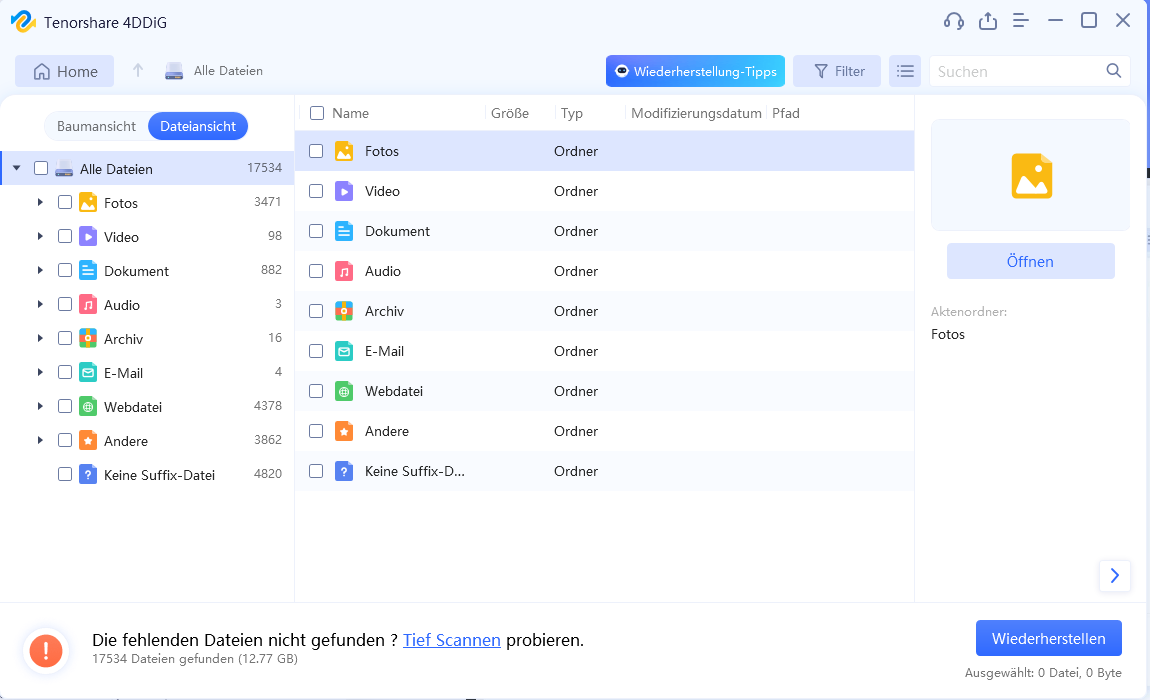
Sobald der Scanvorgang abgeschlossen ist, können Sie die gewünschten Dateien auswählen und auf Ihrem Computer speichern, indem Sie auf "Wiederherstellen" klicken.
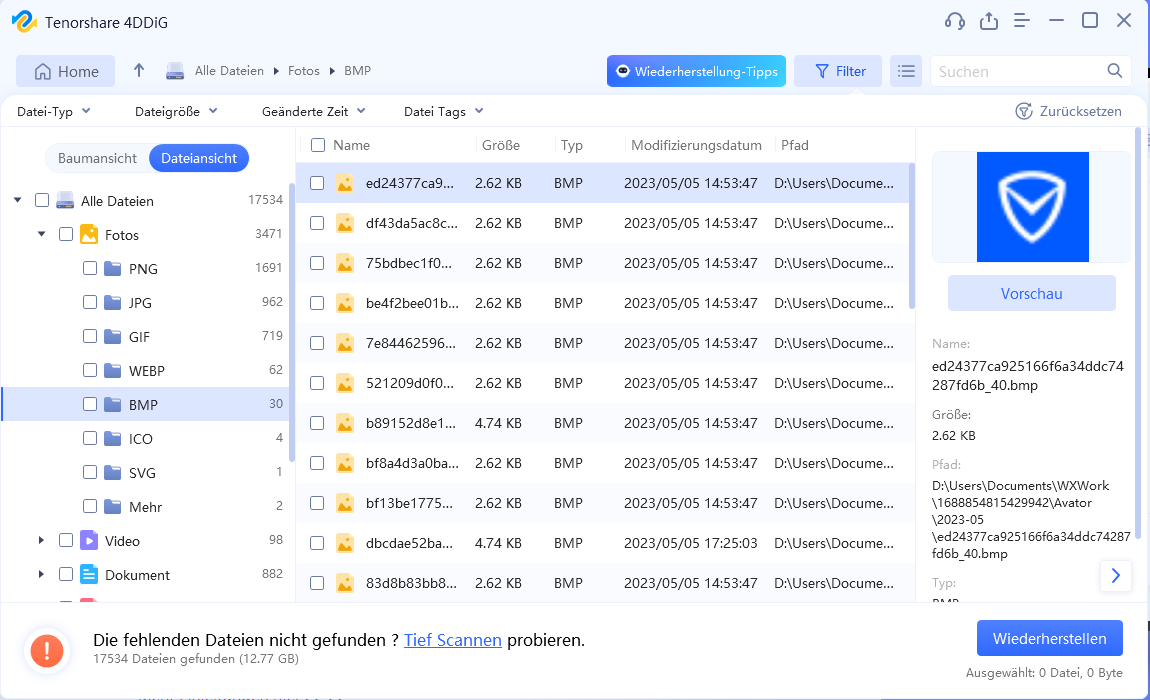
Häufig gestellte Fragen zum Piepen externer Festplatten
1. Kann eine piepsende externe Festplatte repariert werden?
Das Problem, dass eine externe Festplatte von Seagate piept und nicht erkannt wird, lässt sich leicht beheben, indem die Anschlüsse der Festplatte und des Steckers gereinigt werden und das Dienstprogramm CHKDSK verwendet wird.
2. Was bedeutet es, wenn meine Festplatte piept?
Wenn Sie sich fragen, warum meine externe Festplatte piept, und nicht wissen, was das bedeutet, werden wir es Ihnen erklären. Es bedeutet, dass ein Fehler auf Ihrer Festplatte vorliegt, der dazu führt, dass Ihre Festplatte nicht ordnungsgemäß funktioniert und Sie durch den Piepton alarmiert werden.
Zusammenfassung
Warntöne sind lästig, besonders wenn sie von Ihrer Festplatte kommen. Wir hoffen, dass dieser Leitfaden Ihnen geholfen hat, die Probleme mit den Pieptönen der Seagate-Festplatte zu bewältigen. Und falls Sie beim Beheben dieses Problems wichtige Daten verlieren, können Sie sich jederzeit auf die leistungsstarke Tenorshare 4DDiG data recovery App verlassen.